Corrigir Problemas de Hardware foram Detectados Erro de Diagnóstico da Memória do Windows
Às vezes, ajuda a executar um diagnóstico para ver se há problemas no seu computador Windows.Para o ajudar a verificar se existem problemas de RAM no seu PC Windows 10/11, pode executar a Ferramenta de Diagnóstico da Memória do Windows.
No entanto, o que acontece a seguir se você receber a mensagem de erro BSOD com status,
"Problemas de hardware foram detectados. Para identificar e reparar esses problemas, você precisará entrar em contato com o fabricante do computador. Embora o teste possa parecer inativo às vezes, ele ainda está em execução. Por favor, aguarde até o teste estar completo".
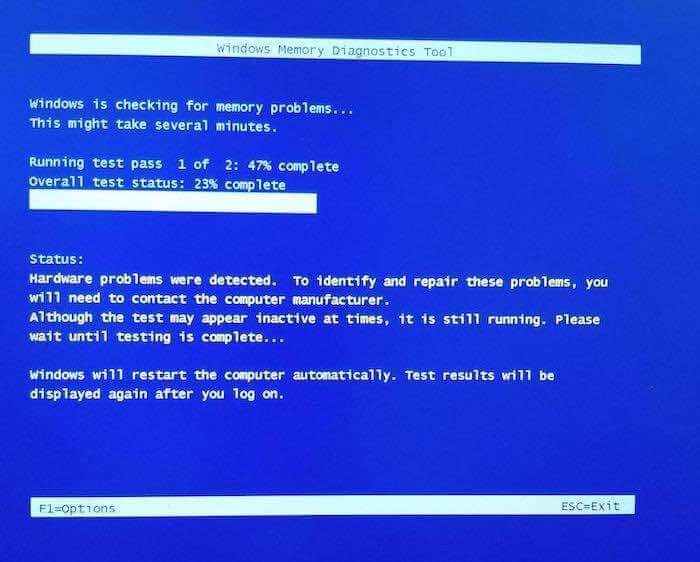
Quando você vê esta mensagem de erro após executar a Ferramenta de Diagnóstico da Memória do Windows, isso significa que há problemas com o hardware do seu computador.Pode ocorrer em um laptop ou computador desktop, mesmo aqueles de fabricantes conhecidos, como a Dell e a HP.
Como resolver problemas de hardware foram detectados problemas ao usar a ferramenta de diagnóstico da memória do Windows
Existem várias causas possíveis dos problemas de hardware detectados no seu PC Windows 10/11.Felizmente, você sempre pode solucionar problemas com vários consertos que indicamos abaixo.
Solução #1 - Executar o Windows Troubleshooter
- Clique no botão Iniciar.
- Vá para Configurações.
- Selecione Update & Segurança.
- Clique em Solucionar problemas.
- Escolha Hardware e Dispositivos.
- Clique no botão Run the troubleshooter (Executar a solução de problemas).
- Após completar o processo de digitalização, clique em Apply this fix.
- Reinicie o seu computador.
Solução #2 - Limpar o CMOS usando o Método de Bateria

Existem diferentes maneiras de limpar o CMOS no seu PC com Windows 10/11.A limpeza do CMOS irá repor a sua BIOS para a sua configuração de fábrica.Embora apague certas configurações ou personalizações no seu computador, a limpeza do CMOS também ajudará a corrigir problemas de hardware.
- Desligue o seu computador.
- Desligue o seu computador da tomada eléctrica, se aplicável.
- Você pode pressionar o botão Ligar várias vezes.Ajudará a limpar quaisquer condensadores.
- Agora, vire o seu computador e abra a caixa ou o painel da bateria onde você pode encontrar o CMOS.
- Procura a tua bateria CMOS.
- Cuidadosamente remova a bateria.Se você encontrar um clipe, certifique-se de não dobrá-lo.
- Depois de remover a bateria, aguarde alguns minutos.
- Agora, coloque a bateria CMOS de volta à sua localização.
- Reinicie o seu computador.
Solução #3 - Desfazer configurações de overclocking na sua BIOS
Se você tentou fazer overclock de algumas das freqüências nas configurações da sua BIOS, pode ser a razão pela qual a ferramenta de Diagnóstico de Memória do Windows detecta problemas de hardware.
O que você pode fazer é navegar para suas configurações CMOS e BIOS.Procure frequências que estejam em configurações de tensão mais altas do que as recomendadas pelo seu sistema.Você pode configurá-los de volta às suas configurações padrão normais e seguras.
Após redefinir as frequências na sua BIOS, tente realizar novamente a verificação da ferramenta de diagnóstico da memória do Windows.
Você tem outras soluções que podem ajudar a resolver os problemas de hardware no PC Windows 10/11?Gostaríamos de conhecer mais métodos que funcionem para que outros usuários também possam se beneficiar.Você pode compartilhá-las conosco na seção de comentários abaixo.